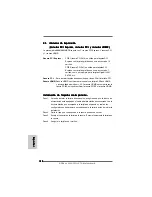1 3 4
1 3 4
1 3 4
1 3 4
1 3 4
ASRock
939NF6G-VSTA
Motherboard
EspañolEspañolEspañolEspañolEspañol
NOTA. Si usted instala Windows
®
2000 / Windows
®
XP / Windows
®
XP 64 bits en HDDs de IDE
y desea manejar (crear, convertir, borrar o reconstruir) funciones RAID en HDDs SATA
/ SATAII, necesita primero configurar el “Modo de Operación SATA” a [RAID]. A
continuación, establezca la configuración RAID mediante la parte de la guía de
instalación Windows RAID del documento que se encuentra en la siguiente ruta del CD
de soporte:
.. \ RAID Installation Guide
PASO 4: Instale el sistema operativo Windows
®
2000 / Windows
®
XP
/ Windows
®
XP 64 bits en su sistema.
Después de los pasos 1, 2, 3, puede comenzar a instalar Windows
®
2000 /
Windows
®
XP / Windows
®
XP 64 bits. Cuando comience la instalación de
Windows
®
, presione F6 para instalar un controlador RAID. Cuando el programa se
lo pida, inserte un disco flexible con el controlador NVIDIA
®
RAID. Después de leer
el disco flexible, se presentará el controlador. Seleccione el controlador para
instalarlo según el modo que prefiera y el SO que quiera instalar.
2.13.2 Instalación de Windows
2.13.2 Instalación de Windows
2.13.2 Instalación de Windows
2.13.2 Instalación de Windows
2.13.2 Instalación de Windows
®
Vista
Vista
Vista
Vista
Vista
TM
TM
TM
TM
TM
/ Vista
/ Vista
/ Vista
/ Vista
/ Vista
TM
TM
TM
TM
TM
64 bits con
64 bits con
64 bits con
64 bits con
64 bits con
Funciones RAID
Funciones RAID
Funciones RAID
Funciones RAID
Funciones RAID
Si desea instalar Windows
®
Vista
TM
, Windows
®
Vista
TM
64 bits en sus HDDs SATA
/ SATAII con funciones RAID, por favor siga los pasos siguientes.
PASO 1: Configure BIOS.
A.
Entre a la Utilidad de configuración de BIOS
pantalla de Avanzada
Configuración IDE.
B.
Cambie la opción de “Modo de Operación SATA” a [RAID].
PASO 2: Use la “RAID Installation Guide” para establecer la
configuración RAID.
Antes de configurar la función RAID, es necesario consultar la guía de instalación
RAID incluida en el CD de soporte, para obtener información sobre cómo realizar la
instalación correctamente. Consulte la parte de la guía de instalación BIOS RAID del
documento que se encuentra en la siguiente ruta en el CD de soporte:
.. \ RAID Installation Guide
PASO 3: Instale el sistema operativo Windows
®
Vista
TM
/ Windows
®
Vista
TM
64 bits en su sistema.
Inserte el disco óptico de Windows
®
Vista
TM
/ Vista
TM
64 bits en la unidad óptica
para iniciar el sistema y siga las instrucciones para instalar el sistema operativo
Windows
®
Vista
TM
/ Vista
TM
64 bits en el equipo. Cuando aparezca la página
“Where do you want to install Windows?” (¿Dónde desea instalar Windows?),
inserte el CD de soporte de ASRock en la unidad óptica y haga clic en el botón
“Load Driver” (Cargar controlador) situado en la parte inferior izquierda para
cargar los controladores RAID de NVIDIA
®
. Los controladores RAID de NVIDIA
®
se
encuentran en la siguiente ruta de nuestro CD de soporte:
Содержание 939NF6G-VSTA
Страница 25: ...2 5 2 5 2 5 2 5 2 5 ASRock 939NF6G VSTA Motherboard...
Страница 26: ...2 6 2 6 2 6 2 6 2 6 ASRock 939NF6G VSTA Motherboard...
Страница 27: ...2 7 2 7 2 7 2 7 2 7 ASRock 939NF6G VSTA Motherboard...
Страница 28: ...2 8 2 8 2 8 2 8 2 8 ASRock 939NF6G VSTA Motherboard...
Страница 29: ...2 9 2 9 2 9 2 9 2 9 ASRock 939NF6G VSTA Motherboard...
Страница 30: ...3 0 3 0 3 0 3 0 3 0 ASRock 939NF6G VSTA Motherboard...
Страница 31: ...3 1 3 1 3 1 3 1 3 1 ASRock 939NF6G VSTA Motherboard DDR1 DDR2 DDR3 DDR4 1 2 3...
Страница 32: ...3 2 3 2 3 2 3 2 3 2 ASRock 939NF6G VSTA Motherboard...
Страница 33: ...3 3 3 3 3 3 3 3 3 3 ASRock 939NF6G VSTA Motherboard...
Страница 34: ...3 4 3 4 3 4 3 4 3 4 ASRock 939NF6G VSTA Motherboard...
Страница 35: ...3 5 3 5 3 5 3 5 3 5 ASRock 939NF6G VSTA Motherboard...
Страница 36: ...3 6 3 6 3 6 3 6 3 6 ASRock 939NF6G VSTA Motherboard SA T AII_4 SA T AII_3 SA T AII_2 SA T AII_1...
Страница 37: ...3 7 3 7 3 7 3 7 3 7 ASRock 939NF6G VSTA Motherboard CD1...
Страница 38: ...3 8 3 8 3 8 3 8 3 8 ASRock 939NF6G VSTA Motherboard 1 2 3 4...
Страница 39: ...3 9 3 9 3 9 3 9 3 9 ASRock 939NF6G VSTA Motherboard...
Страница 40: ...4 0 4 0 4 0 4 0 4 0 ASRock 939NF6G VSTA Motherboard...
Страница 41: ...4 1 4 1 4 1 4 1 4 1 ASRock 939NF6G VSTA Motherboard...
Страница 42: ...4 2 4 2 4 2 4 2 4 2 ASRock 939NF6G VSTA Motherboard...
Страница 43: ...4 3 4 3 4 3 4 3 4 3 ASRock 939NF6G VSTA Motherboard...
Страница 44: ...4 4 4 4 4 4 4 4 4 4 ASRock 939NF6G VSTA Motherboard...
Страница 160: ......